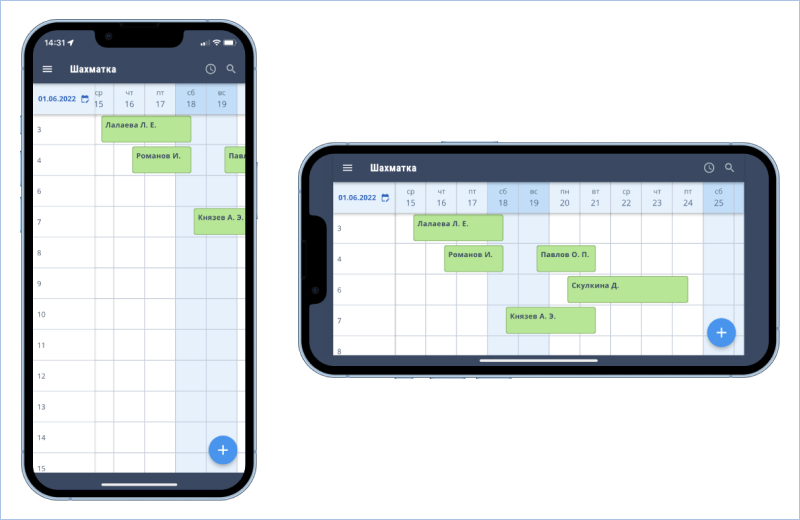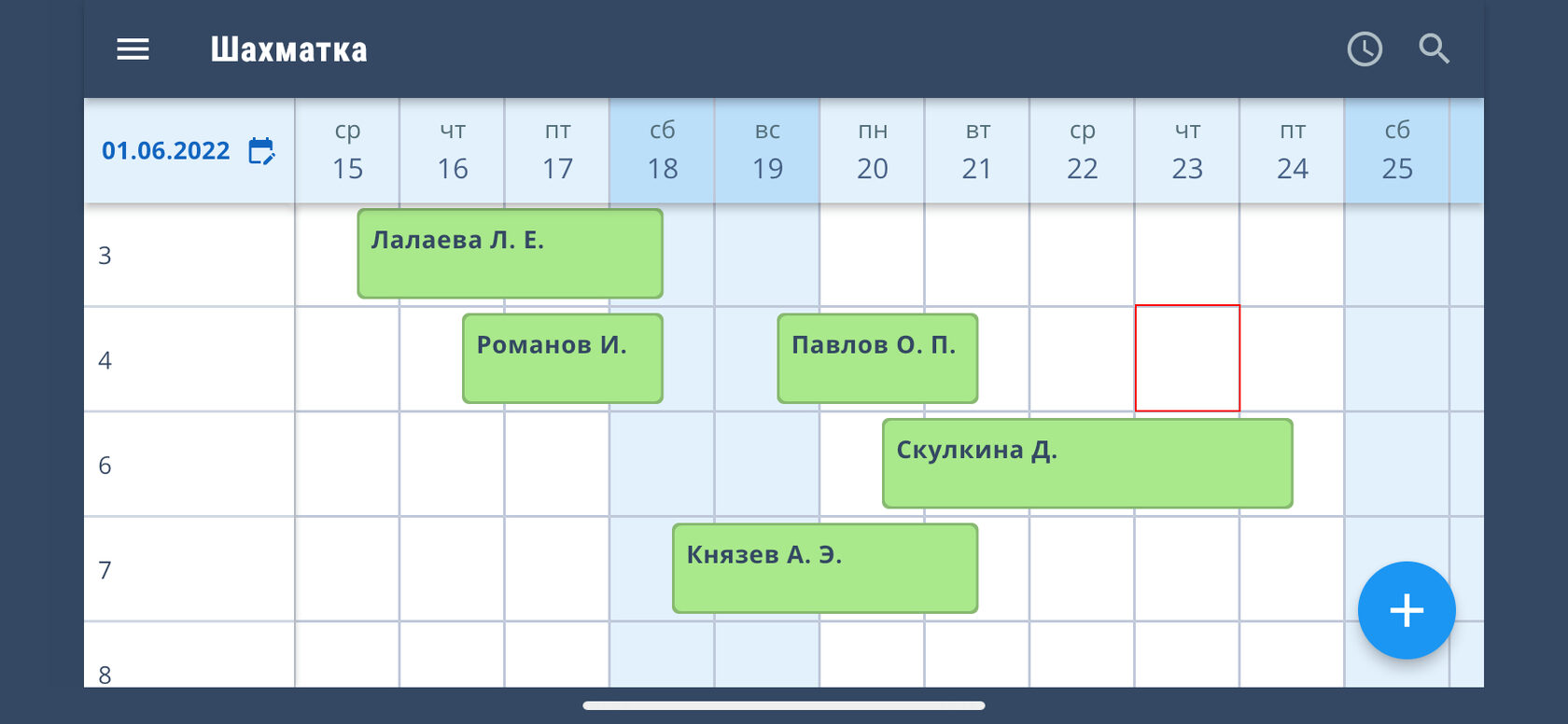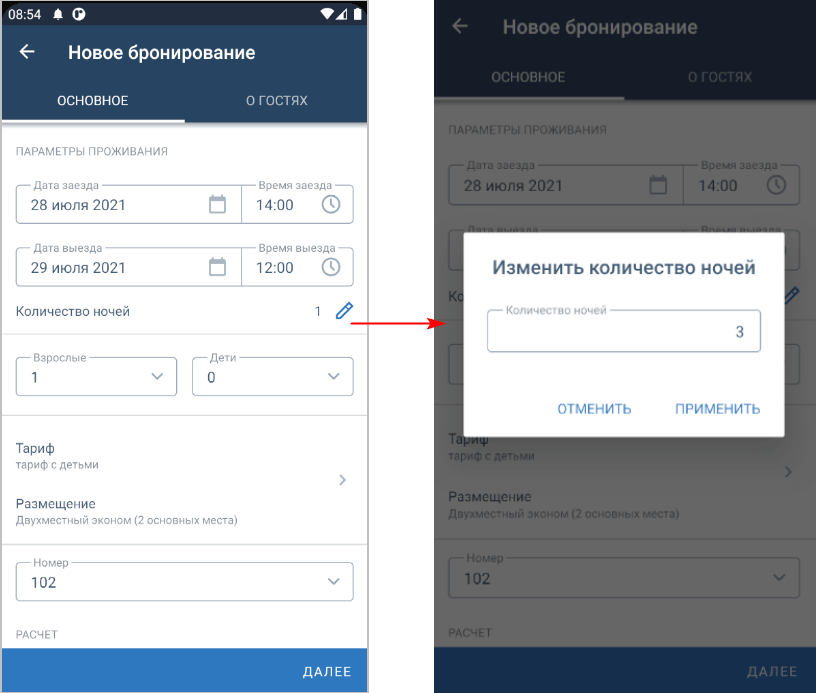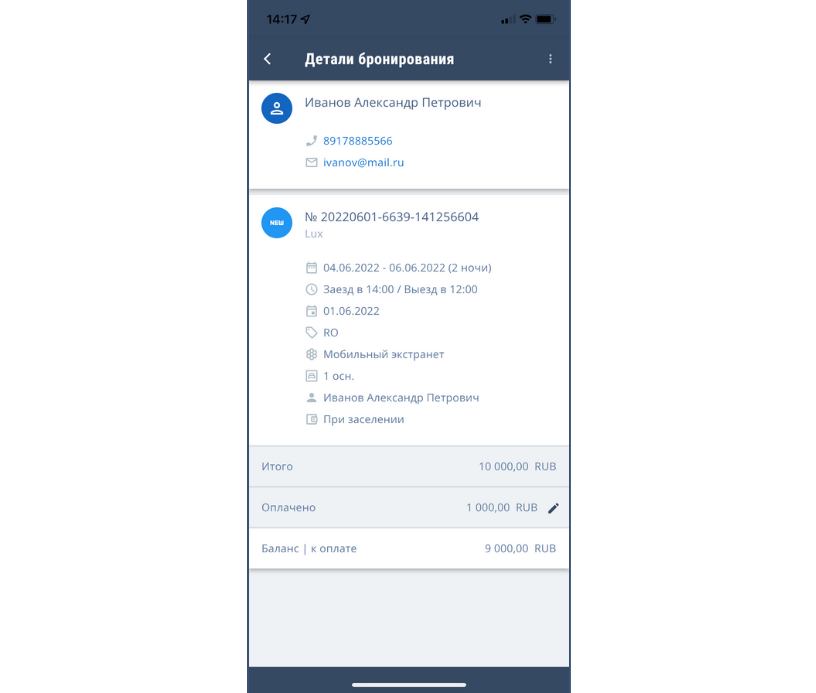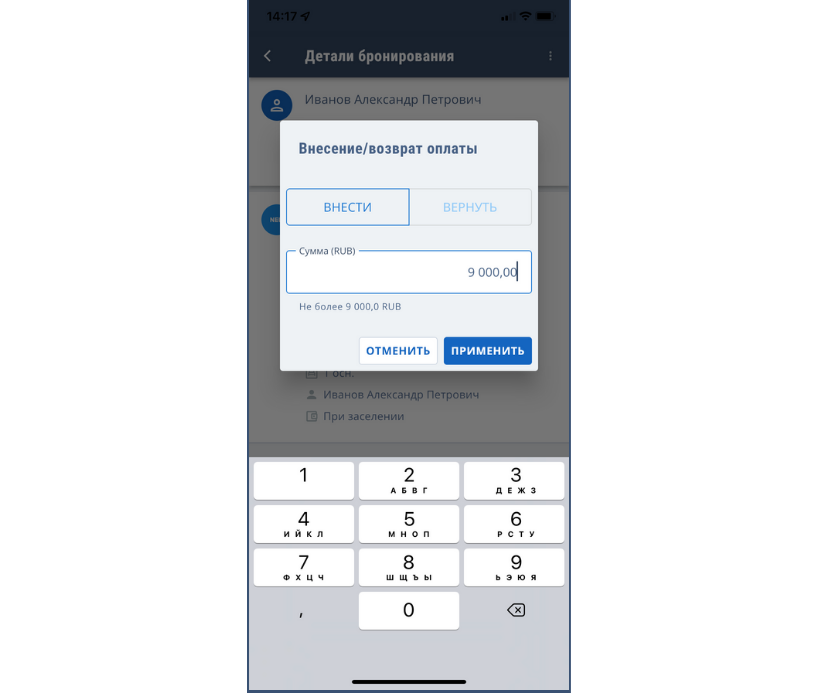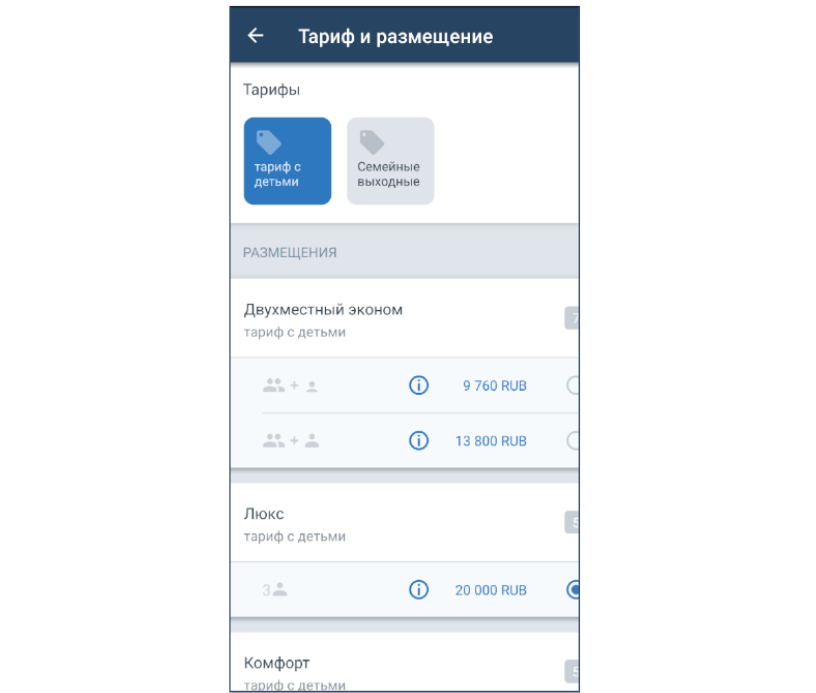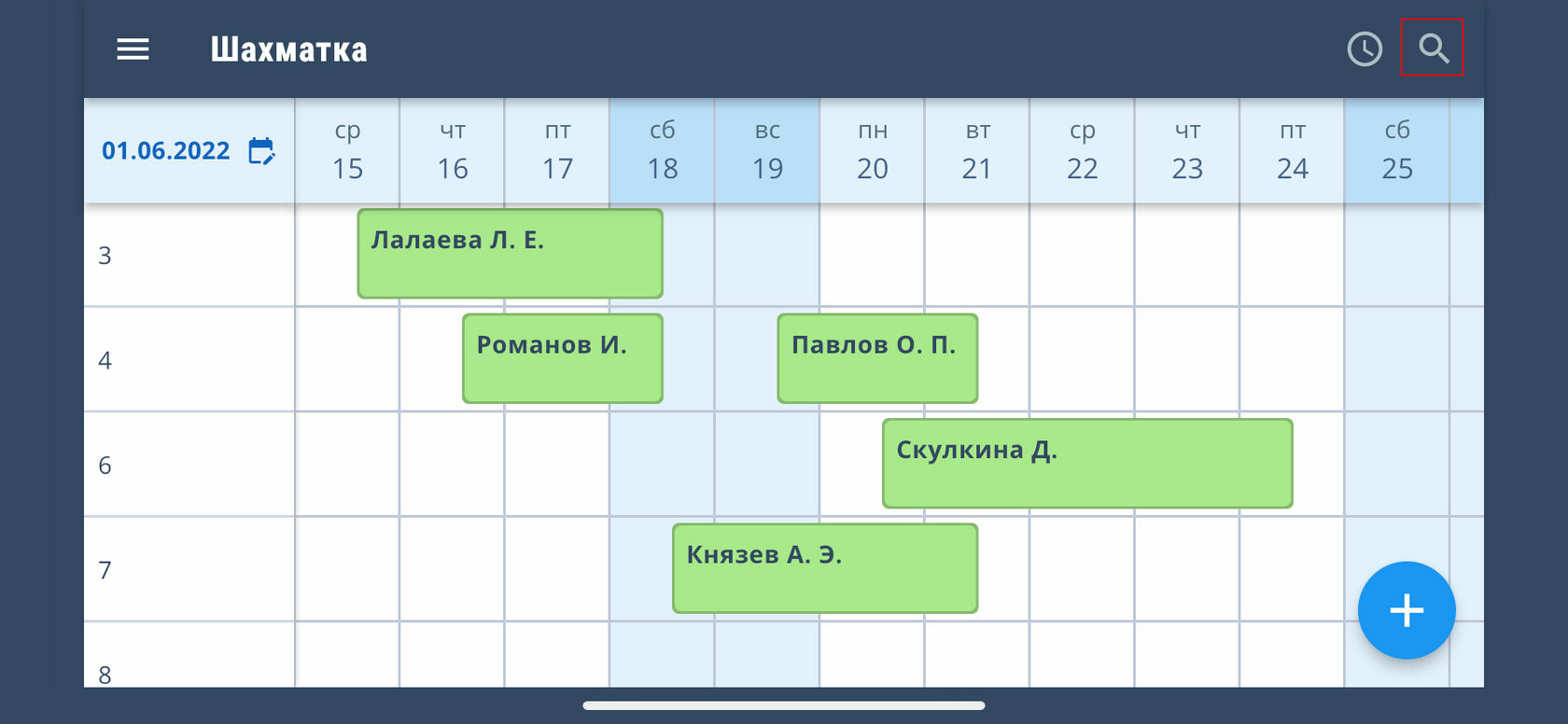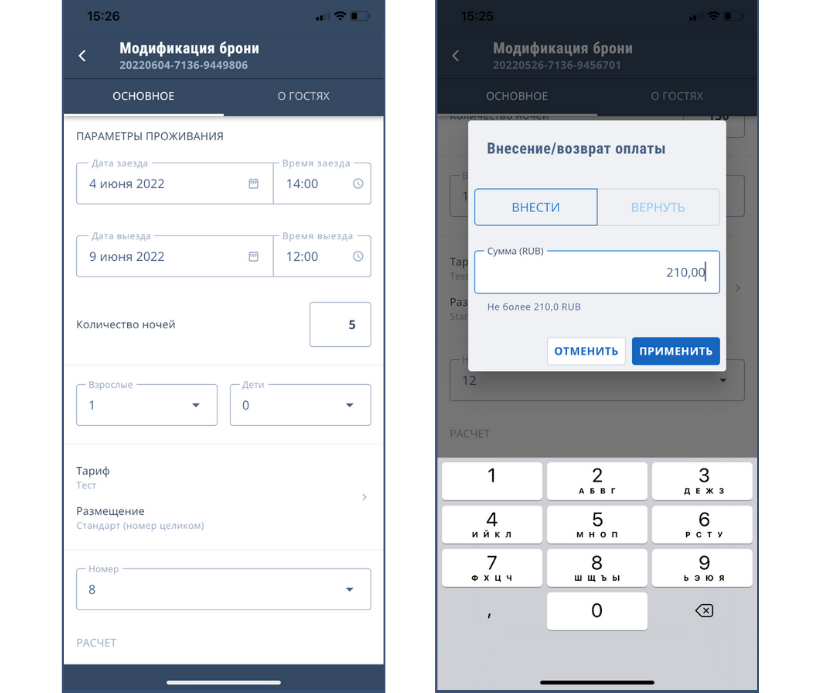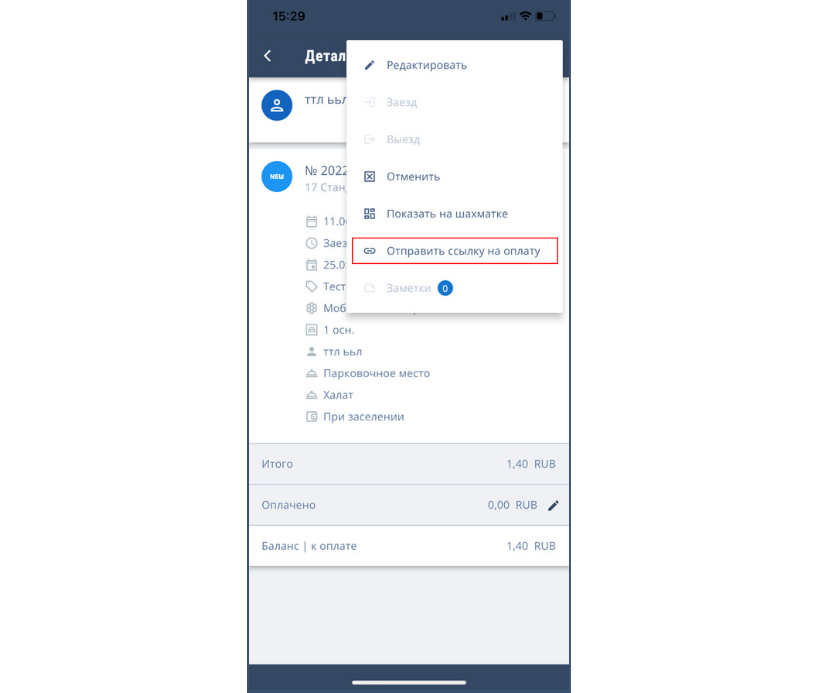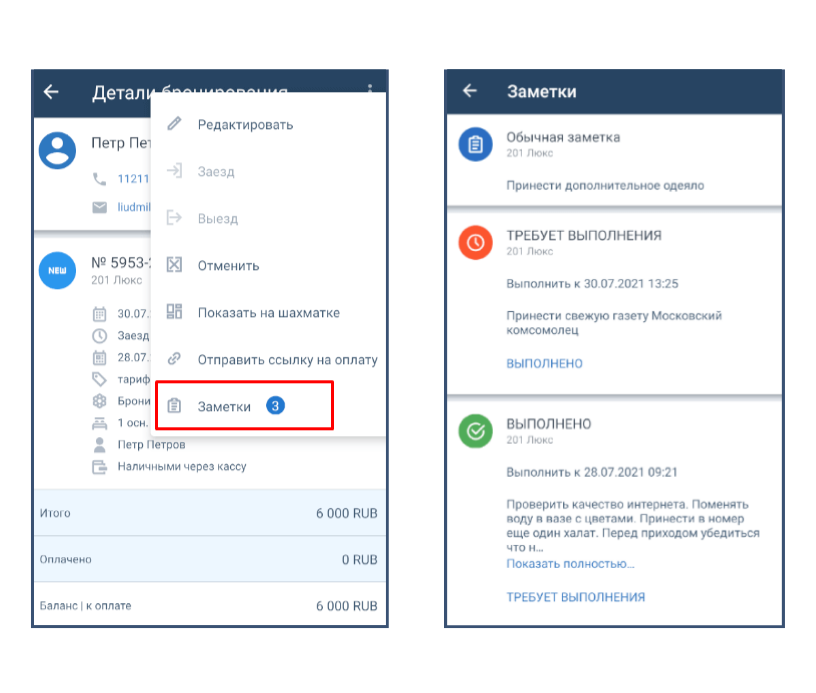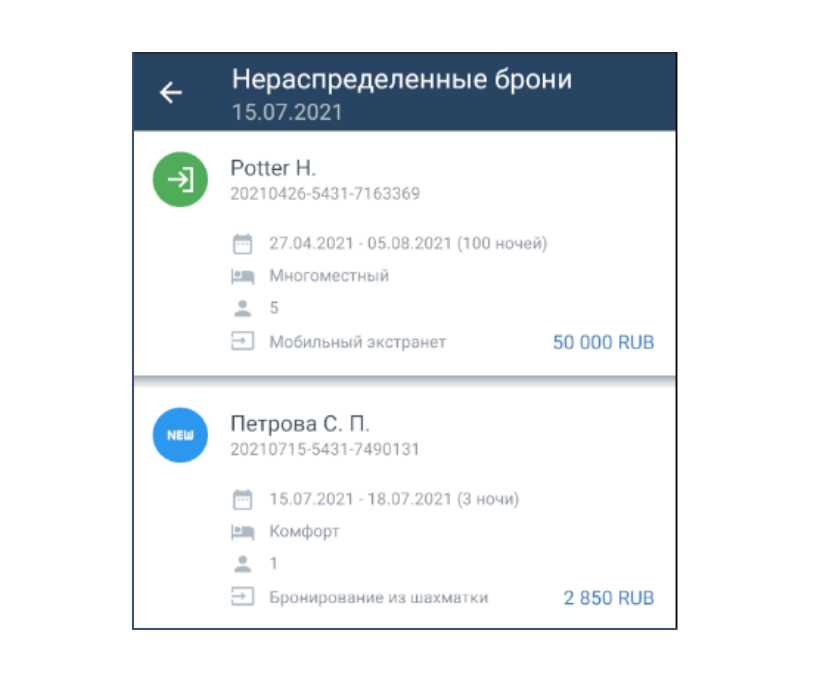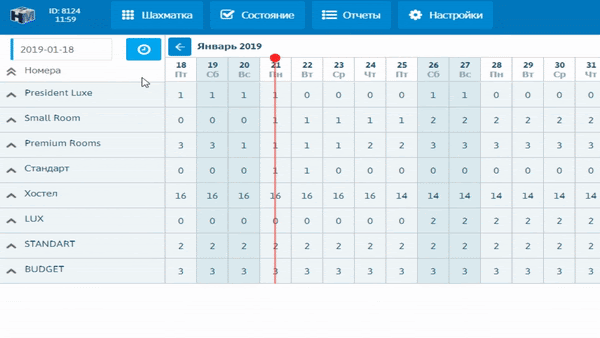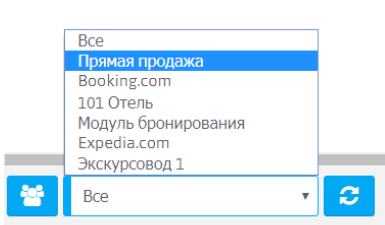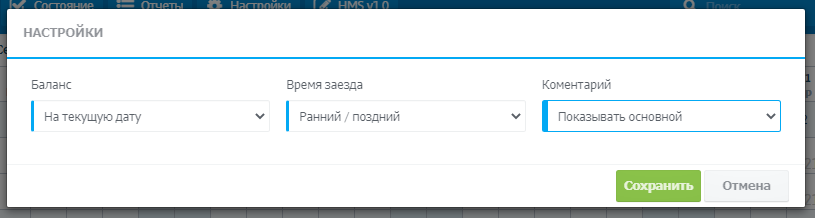Для управления отелями используется различное программное обеспечение. Самым простым, но удобным вариантом является система управления отелем, или так называемая шахматка для гостиницы. Такие программы обладают большой наглядностью и не требуют сложного обучения персонала отеля перед их использованием.
Особенности PMS-систем (шахматок) управления отелями
PMS – это программа, которые позволяет упростить процедуру учета бронирования и облегчают учет номерного фонда. Главная страница таких программ похожа на таблицу Excel, поэтому в ней разберется любой уверенный пользователь ПК. Обычно у таких программ имеются:
- Столбцы. Здесь указываются календарные дни, когда номер забронирован клиентом.
- Строки. В горизонтальных ячейках указываются категории номеров.
Обратите внимание: Особенностью программ-шахматок бронирований для отелей является придание статусам номеров отдельных цветов. Это позволяет быстро понять, какой номер используется, а какой уже заказан. Статусы могут быть: бронь, свободен, заселен, на ремонте и т. п.

Шахматка для гостиницы — возможности
В зависимости от разработчика PMS-систем, шахматки бронирований могут иметь различный функционал. Но, основными возможностями таких приложений являются:
- Учет брони и заселенности номеров гостиницы.
- Получение графиков со статистикой работы учреждения.
- Быстрый подбор номера для нового клиента
- Печать чеков и ведение бухгалтерской документации.
- Предоставление скидок постоянным клиентам отеля.
Обратите внимание: многие шахматки броней обладают возможностью автоматизировать бухгалтерию или интегрироваться с другими программами учета деятельности. Например, 1C. Современные программы такого типа обладают возможностью интеграции с облачными базами. Что позволяет пользоваться системами из любого уголка мира.
Преимущества PMS-систем для учета работы отелей
Учет и управление гостиницей можно провести в любых табличных офисных программах (Google Таблицы, Excel и др.). Специализированное ПО не только облегчает этот процесс, но и ускоряет его. С помощью шахматок для управления бронированиями можно наглядно видеть работу отеля и управлять им, не теряя драгоценное время и важные данные. Использование даже самой простой PMS-системы обладает следующими преимуществами:
- Функциональность. Большинство шахматок предоставляют возможность не только следить за номерным фондом, но и предоставляют другие возможности. Начиная от формирования стандартных документов и до предоставления необходимой отчетности.
- Ускорение регистрации гостей. При оформлении заселения в отель сотрудник гостиницы быстро определит, какие из номеров, подходящих клиентам, освобождены и могут быть предложены. Высокая скорость обслуживания положительным образом скажется на репутации заведения.
- Легкое использование. Для работы в современных PMS-системах не требуются знать программирование или иметь другие компьютерные навыки. Шахматка бронирований гостиницы обладает интуитивно понятным интерфейсом и позволяет начать работу практически сразу после установки.
Шахматка для гостиницы – простая возможность автоматизировать учет работы гостиницы. Все представленные на рынке программы обладают практически одинаковой функциональностью. Базовые версии могут быть бесплатными. А за возможность использования дополнительных функций потребуется оформить подписку.


Быстро управлять бронированиями можно через мобильную версию шахматки TL: WebPMS прямо со смартфона или планшета. Смотрите, создавайте и редактируйте брони из любой точки мира, где есть интернет. Все действия в мобильной шахматке полностью синхронизируются с web-версией личного кабинета TravelLine.
Мобильная шахматка доступна для Android и iOS-устройств! Давайте разберемся, что умеет мобильная шахматка и как ей пользоваться.
Александр Ешмеков
Директор по работе с отелями в TravelLine
Что такое мобильная шахматка
Мобильная шахматка — это версия нашей облачной системы управления TL: WebPMS для отелей, хостелов, апартаментов и загородных объектов. Чтобы следить за бронями с телефона, нужно установить приложение.
Если приложение у вас уже есть, обновите его, чтобы загрузить новые возможности шахматки.
Мобильная шахматка автоматически подстраивается под размер и ориентацию экрана, чтобы вам было удобнее смотреть брони. Даты, имена гостей и суммы бронирования видны на главном экране.
Отображение суммы брони зависит от настроек в web-версии
Что можно делать в мобильной шахматке
Для создания брони на конкретный физический номер, нажмите на ячейку на пересечении нужных номера и даты.
Чтобы создать бронь на 103-й номер на 22 сентября, нажмите на ячейку, выделенную красным цветом
При создании брони вы можете указать количество ночей, а дата выезда при этом изменится. Если вы измените дату выезда, соответственно изменится количество ночей.
Чтобы задать количество ночей, нажмите на карандашик в строке «Количество ночей»
Смотреть детали бронирования
Нажмите на бронь в шахматке, и вы увидите даты и время, тариф, количество гостей, стоимость проживания, время заезда и выезда.
Чтобы задать количество ночей, нажмите на карандашик в строке «Количество ночей»
Проводить оплату можно сразу на странице деталей брони или на странице редактирования броней:
Если гость неправильно ввел свои данные или у него изменились планы, отредактируйте бронирование. Кликните на бронь в шахматке или найдите ее через поиск. Откроется краткая информация по брони. Нажмите на три точки в правом верхнем углу и выберите в меню пункт «Редактировать».
В мобильной шахматке можно изменить:
— даты и время заезда;
— количество ночей;
— количество гостей;
— тариф;
— стоимость проживания;
— информацию о гостях: имена, номера телефонов, электронную почту, гражданство.
Важно! Цену дополнительных услуг, налоги и трансферы отредактировать из мобильного приложения не получится. Эти параметры настраиваются только на компьютере.
Заселять и выселять гостей
Чтобы заселить гостя, нажмите на его бронь в шахматке. Откроются детали бронирования. Нажмите «Заезд», и готово — заселение состоялось.
Выселять гостей так же просто: нажмите «Выезд», и результат сразу отразится в шахматке.
Возможности такие же, как в полной версии. Бронь можно найти по фамилии гостя, его email, номеру брони. Чтобы начать поиск, нажмите на значок лупы в правом верхнем углу.
После поиска можно легко вернуться к сегодняшней дате. Достаточно нажать на значок часов рядом с лупой.
Все оплаты и возвраты, которые вы сделаете в мобильном приложении, отобразятся в полной версии TL: WebPMS.
Перейдите в режим модификации брони → карандашик в строке «Оплачено» → «Внести», если гость внес предоплату или «Вернуть», если нужно произвести возврат → «Применить».
Отправлять ссылку на предоплату
Представьте, что гость бронирует по телефону, email, в соцсетях или мессенджерах, а вам необходимо получить предоплату онлайн. Чтобы упростить этот процесс, создайте бронь, зайдите в меню и выберите пункт «Отправить ссылку на оплату».
Работать с этой функцией просто и удобно:
— Оплатить бронь гость сможет в любой момент — вплоть до дня заселения.
— Ссылку на предварительную бронь можно отправить в любой удобный для гостя канал: почта, мессенджеры, соцсети.
— Если гость не успеет внести предоплату в указанный срок, бронь автоматически отменится, и номер уйдет в продажу.
— Гость будет знать, что номер никуда не денется и ждет его. А вам такой подход гарантирует больше предоплат и заездов. Особенно это актуально в высокий сезон.
В заметках обычно содержатся пожелания гостя или комментарий сотрудника, принявшего бронь: «аллергия на молоко» или «корзина фруктов в номер».
Откройте бронь в мобильном приложении → «Детали бронирования» → нажмите на три точки в правом верхнем углу → «Заметки»
Смотреть число нераспределенных броней
На главном экране с шахматкой вы увидите синие кружочки в ячейках с датами. Число в кружке — это количество нераспределенных броней. Чтобы перейти в раздел «Нераспределенные брони», нужно кликнуть по ячейке с датой.
Важный момент: функционал мобильной шахматки ограничен, полностью заменить ею TL: WebPMS не получится. Например, в ней нет статистики и отчетов.
Если нужно срочно скачать отчет, а компьютера рядом нет, можно войти в личный кабинет TL через браузер смартфона. А небольшим объектам мобильная шахматка подойдет и как самостоятельный инструмент: она поможет автоматизировать управление бронями.
Замечания или предложения по мобильной шахматке отправляйте в службу поддержки — support@travelline.ru — с темой письма «Предложение по TL Extranet». А еще оставляйте отзывы в Google Play и App Store, ваши комментарии делают нас лучше!
Чтобы автоматизировать работу отеля или гостиницы, оставляйте заявку на АСУ TL: WebPMS.
Редактор: Диля Галлямова.
Упоминая в этой публикации Meta, Facebook и Instagram, сообщаем, что они признаны экстремистскими организациями
и их деятельность запрещена на территории РФ.
Похожие статьи
Подпишитесь на блог TravelLine
Первым читайте статьи об онлайн-продажах, рабочих инструментах отельера и работе с инструментами TravelLine.
Будем отправлять свежие статьи от экспертов прямо в день выхода, а вы легко их прочтете на любом устройстве.
Подпишитесь на рассылку сейчас и получите подборку статей по работе с соцсетями.
В верхней части данного рабочего пространства находится панель задач с кнопками, с помощью которых производится переход в любой нужный раздел системы:
 |
В левом верхнем углу, рядом с логотипом компании OtelMS находится ID учетной записи и текущее время, установленное согласно настройкам часового пояса |
| Эта кнопка открывает подменю, с помощью которого можно перейти в меню управления приоритетными ценами “Загруженность и цены” и ограничениями для онлайн-бронирования “Доска ограничений”. | |
| Кнопка переключает пользователя в режим просмотра бронирований, как текущих, так и любых других суток. | |
| Данная кнопка объединяет разную отчетность по всем аспектам работы объекта размещения. | |
| С ее помощью можно вносить изменения в данные учетной записи в системе и производить настройку синхронизации с каналами бронирования. | |
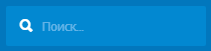 |
Кнопка поиска дает возможность быстро найти в системе заказ, гостя или группу. Система осуществляет поиск по следующим параметрам: Имя, Фамилия, Номер заказа в системе, Номер заказа на канале продаж, Номер телефона гостя, Email гостя, ID гостя в системе. |
Раздел “Синхронизация” отвечает за выгрузку тарифов, остатков, ограничений, очереди выгрузки на каналы бронирования.
В этом разделе отображаются уведомления, приходящие с каналов и модуля бронирования о поступлении, изменении или отмене заказов. Эти уведомления также поступают на email пользователя, при условии указания в соответствующих настройках.
Раздел содержит Базу знаний и дает возможность текстового обращения в службу технической поддержки
У левой грани экрана расположены иконки категории номеров, при нажатии на которые можно получить информацию о номерах и заказах конкретной категории. Для получения более подробной информации по всем номерам необходимо нажать на кнопку
Под панелью задач, находится рабочая область Календаря с горизонтально расположенными датами и названием месяца. Числа в строках категорий обозначают количество свободных номеров на определенную дату.
Отображает дату просмотра, то есть начало отображения календаря. При нажатии на поле даты открывается календарь, в котором можно выбрать необходимую дату для перехода и просмотра заказов
С помощью кнопки «Сегодня» всегда есть возможность быстро вернуться в текущий день, который обозначается красной чертой, перемещающейся по полям Шахматки.
Кнопки со стрелками «Влево» и «Вправо» предназначены для перемещения в прошлый или будущий периоды.
В левом нижнем углу экрана расположены:
В правом нижнем углу находиться кнопка необходимая для настройки отображения в Шахматке таких элементов, как: баланс, ранний заезд, поздний выезд, комментарии для бронирований.
Варианты отображения:
Баланс (по умолчанию красным цветом отображается задолженность со знаком минус, зеленым — оплаченный заказ):
- Не показывать — не отображать баланс заказа в Шахматке системы;
- На текущую дату — показывать сумму задолженности или предоплаты за проживание на текущие сутки, без учета дополнительных услуг;
- Абсолютный — показывать баланс заказа за весь период проживания.
Время заезда:
- Не показывать — не отображать время заезда/выезда в заказах, отображаемых в Шахматке;
- Ранний/поздний — отображать время заезда/выезда только в случае, когда есть отметка таких услуг, как «ранний заезд» и «поздний выезд»;
- Всегда — всегда показывать время заезда/выезда.
Комментарий:
- Не показывать — не отображать комментарии;
- Показывать основной — отображать основной комментарий (вносится вручную);
- Показывать все — отображать все комментарии (внесенные вручную и переданные с каналов бронирования).
Для того, чтобы перейти к задаче “Шахматка” необходимо, чтобы были заполнены данные в задачах, представленных ниже:
Примечание: по умолчанию в IS-Hotel подгружается одна из версий КЛАДР. Версия КЛАДР в сборке IS-Hotel может не включать самые последние изменения. Потому при установке ПО в действующем отеле рекомендуется актуализировать версию КЛАДР.
Основные операции выполняются через форму, отображающую плановое, текущее и прошлое состояние номерного фонда за определенный интервал времени (шахматка). Колонки таблицы соответствуют дням периода, строки — категориям номеров, номерам или местам в номерах.
«Шахматка» представляет собой «интерактивную» задачу, в которой используется автоматическое обновление. Т.е. в случае создания новой брони или изменения статуса брони, данные изменения тут же отображаются в задаче «Шахматка».
Примечание: подробно о том, как работать с задачей «Шахматка», «Бронирование», а также про алгоритм поселения гостей, можно прочитать в документе «Интересующие вопросы от объекта».
Ячейки таблицы отображают состояние номера на определенную дату, при этом каждому состоянию соответствует свой цвет.
Используются следующие состояния номеров: «Забронирован», «Поселен», «Заняты места», «Выселен», «Ремонт».
При закрытии задачи, возможна настройка, в которой будет запоминаться период отображения данных для каждого пользователя.
Общий принцип работы заключается в выделении левой кнопкой мыши ячеек таблицы дата/ место и использовании доступных по правой кнопке мыши операций (действий) для этих ячеек. Возможен альтернативный вариант проведения операций через форму «Бронирование».
«Шахматка» является визуальным отображением большинства действий с бронями (поселение, выселение, аннулирование, сокращение, переселение), а также агрегирует (объединяет) в себе множество других задач IS-Hotel. Рассмотрим ее подробней.
Принятые в шахматке обозначения типов размещения (забронирован, выселен, поселен, ремонт), а также размещение на места и на номер.
Обозначения состояния номеров (грязный, чистый, на ремонте), а также обозначения количества поселенных+забронированных и запланированных броней.
В шахматке в зависимости от типа поселения брони, а также времени поселения, существует разный набор действий. Так для Брони со статусом «Забронирован» есть 9 возможных функций, которые можно увидеть, кликнув на бронь левой кнопкой мыши.
Возможные действия в шахматке с бронями со статусом «Забронирован»
«Печать» — появляется дополнительное меню, позволяющее выбрать желаемую форму для печати информации о госте.
«Новая бронь» — открывается форма создания новой брони. Действие «Новая Бронь» также появляется при нажатии правой кнопки мыши на любое место в шахматке.
«Изменить» — при использовании этого пункта меню, открывается форма, выбранной с помощью курсора, брони для редактирования параметров.
«Аннулировать» — присваивает броне статус «аннулирована». Действие «Аннулировать» доступно только для броней со статусом «Забронирована» или «Запланирована». Аннулированные брони не отображаются в шахматке.
«Продлить» — при использовании этого пункта меню, открывается окно для ввода даты и времени, до которого необходимо продлить бронь. А также строки с указанием номера и вида размещения для продления.
Окно «Выбор даты продления»
«Сократить» — при использовании этого пункта меню, открывается окно для ввода даты и времени, до которого необходимо сократить бронь.
Окно «Сокращение до»
«Переселить» — при использовании этого пункта меню, открывается окно со строками для ввода даты и времени, когда необходимо переселить бронь. А также строки с указанием номера и вида размещения для переселения.
Окно «Выбор даты переезда»
«Расчет» — данное действие предназначено для расчета гостя. При нажатии открывается окно «Расчет», на котором можно просмотреть/оплатить услуги, назначенные на гостя.
«Бронирование» — действие предназначено для быстрого перехода к списку броней и нахождению среди броней необходимой.
Пример:
В отель заселяется семья из 4х человек, они фигурируют в одной заявке на бронирование и полностью занимают 2 номера. Как зная одного из 4х гостей найти остальных и определить их количество и имена?
Для этого необходимо в задаче «Шахматка» нажать на бронь правой кнопкой мыши и выбрать действие «Бронирование». После чего откроется задача «Бронирование» и в ней будет выделена необходимая бронь.
Примечание: у брони есть номер. Номера броней из одной заявки связаны одинаковым порядковым номером и разными значениями после «/». Т.е. если одна из броней имеет номер 445/1, то остальные 3 брони будут иметь номера 445/2, 445/3, 445/4. Если все из имеющихся броней изначально отфильтровать по номеру брони, а именно 445. То можно увидеть сразу все 4 необходимые брони.
Возможные действия по правому клику мыши для брони с типом выселена.
«Восстановить» — функция предназначена для восстановления брони с ее предыдущим статусом. Т.е. если бронь была поселенной и затем ее выселили. То при восстановлении, она получит статус «поселен» и будет показана в шахматке фиолетовым цветом.
Действия для пустой клетки в шахматке по правой кнопке мыши
«Ремонт номера» — функция, предназначенная для быстрого создания документа о ремонте номера.
Возможные действия по правому клику мыши для ремонта.
Здесь функции «Изменить», «Продлить», «Сократить», «Аннулировать» имеют тот же смысл, что и для броней, только применительно к документу о ремонте.
Возможные действия по правому клику мыши для ремонта, пересекающего текущий момент.
(на рисунке красной линией обозначен текущий момент)
Функция «Завершение ремонта» — действие предназначено для того, чтобы завершить ремонт. Оно может быть использована только для ремонтов, которые пересекают текущую дату и время (имеется в виду красная черта в задаче «Шахматке», которая проходит через весь номерной фонд и обозначает текущую дату и время). При использовании данной функции происходит сокращение ремонта до текущего момента.
Справочные материалы / Календарь (шахматка), список броней
Обзор разделов
Предыдущий материал: Создание брони
Календарь
Главным разделом системы Lite PMS является Календарь или ещё его называют Шахматка. На шахматке представлен список ваших категорий/номеров/спальных мест с разбивкой по датам календаря на 30 дней. Брони на шахматке отображаются в виде полосок разного цвета, соответствующего статусу брони. На полоске выводится ФИО клиента. При наведении на полоску бронирования открывается окно с краткой информацией по брони, прямо в этом окне вы можете изменить статус брони или открыть подробную информацио о клиенте. При нажатии на полоску бронирования вы перейдете на страницу редактирования брони или на страницу с расширенной информацией о брони, если у вас стоит ограничение доступа на изменение брони.
Навигация по шахматке осуществляется путем выбора начальной даты календаря или перехода на 7 или 30 дней вперед или назад. Для перехода на текущую дату нажмите кнопку сегодня.
По-умолчанию период отображения Календаря установлен на 30 дней, вы можете изменить это значение, выбрав 14, 7 дней или почасовое отображение броней.
Если у вас созданы категории, можно свернуть номера внутри категории, нажав на рядом с её названием и развернуть, нажав на . Состояние свернутых категорий будет сохранено при будущем посещении.
Текущая дата на шахматке выделяется вертикальной голубой линией, проходящей через список всех номеров.
Над шахматкой в правой части окна, расположен информационный блок со статистикой по объекту размещений на сегодняшний день.
Список броней
В разделе Список броней все ваши брони в том числе отмененные отображаются в виде таблицы. По умолчанию выводятся брони совершенные в текущем месяце. В фильтре вы можете выбрать для отображения список заездов, выездов или проживаний в определенный промежуток. Кроме этого можно выбрать определенный номер, статус брони, найти брони по номеру или ФИО, телефону или email клиента.
Предусмотрена печать и экспорт в Excel сформированного списка броней.
Есть возможность сортировки списка броней по любому столбцу таблицы, для этого нажмите на заголовок столбца, по умолчанию список отсортирован по дате бронирования по убыванию.
Вы можете изменить статус брони не открывая страницы редактирования брони, для этого нажмите на название статуса в соответствующей ячейке.
В столбце Операции вы можете совершить 3 операции: открыть подробную карточку брони,
перейти к редактированию брони и
удалить бронь без возможности восстановления.